
Table des matières:
- Auteur John Day [email protected].
- Public 2024-01-30 09:05.
- Dernière modifié 2025-01-23 14:45.
Par dmtinkdevSuivez plus par l'auteur:


Projets Fusion 360 »
Mon enfant de sept ans est obsédé par Minecraft, j'ai donc décidé de lui créer quelque chose en rapport. À la recherche d'options, il y a un projet de lampe sympa de Dan J Hamer dans Thingiverse, mais après l'avoir peaufiné un peu, j'ai décidé de démarrer mon propre projet (vous savez, le syndrome du "pas inventé ici").
Les résultats sont vraiment sympas ! Avec un seul bouton, il peut passer à tous les minerais disponibles (sauf le charbon, dont je lui ai dit que la lampe était éteinte).
Fournitures
- 1x carte arduino (Uno ou Nano sont très bien)
- 2x filament PLA (gris pour le corps principal et translucide pour les diffuseurs). D'autres projets utilisent du papier calque au lieu du pla translucide et ont l'air cool aussi.
- 1 bouton poussoir
- 1 résistance de 300-500 ohms (pour la broche d'entrée de données de la bande)
- 1x condensateur 1000 µF (pour protéger la bande des changements brusques de courant)
- 1 bande led (une 5v et 1m/144leds dans mon cas)
- Matériaux de fabrication typiques (colle, fils dupont, connecteurs à souder, vis M4, etc.)
Étape 1: Télécharger et télécharger le code sur votre tableau
Téléchargez le code depuis le dépôt github.
Il n'y a qu'un simple fichier d'esquisse arduino, mais le projet a été créé à l'aide de l'IDE Platformio.
Si vous n'utilisez pas la carte Uno, vous devrez modifier certaines valeurs de paramètres dans le fichier platformio.ini
Étape 2: tout connecter
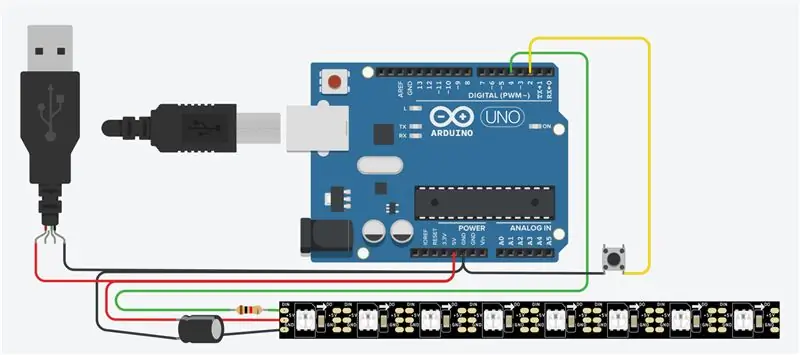


Rien de plus simple: alimentez la carte et la bande LED avec un câble USB 5V, et connectez le bouton-poussoir et l'entrée de la bande aux ports de carte désignés.
N'oubliez pas que pour éviter d'endommager la bande, il est recommandé d'ajouter un condensateur et une résistance à sa connexion.
Comme vous pouvez le voir, le courant maximal tiré est de 1,2 A, vous pouvez donc connecter la lampe à n'importe quelle prise USB décente.
Étape 3: Téléchargez (et modifiez si vous le souhaitez) les modèles
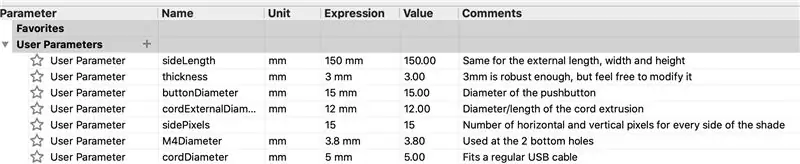
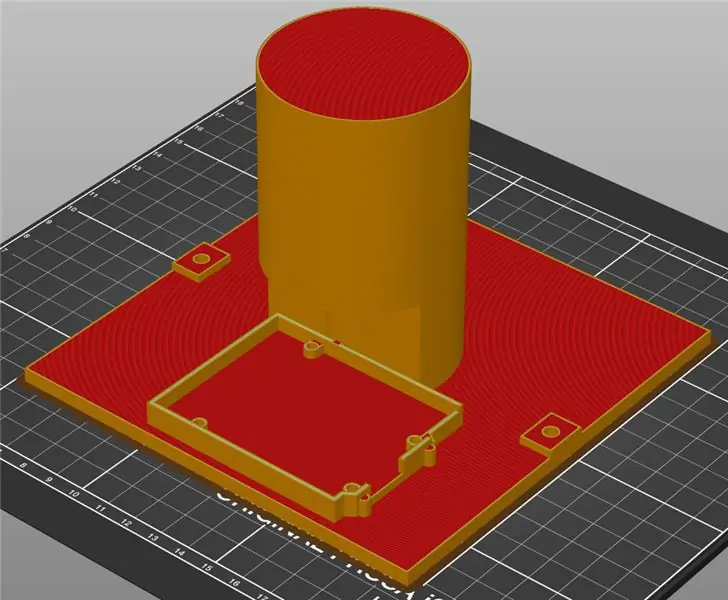
Vous pouvez accéder aux fichiers du projet Fusion 360 à partir d'ici ou télécharger les fichiers STL à partir de Thingiverse
J'ai utilisé des paramètres pour permettre aux autres de modifier plus facilement les modèles en fonction de leurs besoins, il devrait donc être assez facile pour vous de modifier la taille de la lampe ou la densité des pixels.
Pour mes besoins, j'ai fait de la place dans le pilier pour l'Arduino Uno et j'ai fusionné cette base pour placer la carte avant de créer le fichier STL.
Étape 4: imprimer les modèles

Ajoutez simplement des supports:)
En outre, vous devrez imprimer 5x des diffuseurs. Deux d'entre eux doivent être coupés pour laisser la place aux supports latéraux du store.
Conseillé:
Lampe frontale / Booster de lampe de poche : 13 étapes (avec photos)

Lampe frontale / Booster de lampe de poche : La lampe frontale est modifiée à l'aide des circuits d'une lampe de jardin solaire. Il vous permettra d'utiliser seulement 2 piles au lieu de 3. Ceci est utile lors de l'achat de piles. Souvent, ils ne sont vendus qu'en packs de 2 ou 4 mais pas de trois. Il peut également permettre 'dead ba
Lampe à pochoir - Une lampe, plusieurs nuances : 5 étapes

Lampe au pochoir - une lampe de nombreuses nuances : cette instructable vous montrera comment faire une lampe simple avec des nuances commutables (c'est un abat-jour)
Lampe Lego ultra-lumineuse à partir de 14 $ Lampe de bureau Radio Shack : 8 étapes (avec photos)

Lampe Lego super lumineuse à partir de 14 $ Lampe de bureau Radio Shack : Avec un peu d'aide de votre chat, convertissez facilement une lampe de bureau à 14 $ de Radio Shack en une puissante lampe Lego avec de nombreuses utilisations. De plus, vous pouvez l'alimenter par secteur ou par USB. J'achetais des pièces pour ajouter de l'éclairage à un modèle Lego lorsque j'ai trouvé cela par accident
Lampe Pentagonale (à L'arrache). Lampe pentagonale (la voie brute). : 6 étapes

Lampe Pentagonale (à L'arrache). Lampe pentagonale (la voie brute). : Français : Inspiré par cet instructable : https://www.instructables.com/id/Porus-Lamp/ j'ai réalisé un petit modèleèle éclairé par un chemin de led neopixel d'adafruit. Cette lampe tourne galème
Art 2D avec LED programmables et base et logo personnalisables : 5 étapes (avec images)

Art 2D avec LED programmables et base et logo personnalisables : Bienvenue dans l'instructable ! Aujourd'hui, je vais vous montrer comment réaliser un projet artistique 2D avec un logo et un design global de votre choix. J'ai fait ce projet parce qu'il peut enseigner aux gens de nombreuses compétences comme la programmation, le câblage, la modélisation 3D et autres. Cette
